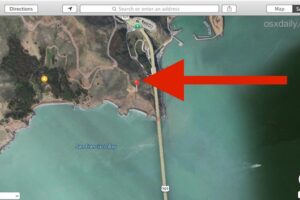Comment ajuster la pression du clic sur les trackpads Mac

Force Click et Force Touch (maintenant appelés 3D Touch) sont capables d'effectuer des actions secondaires en détectant la pression exercée sur un trackpad Mac, mais certains utilisateurs trouvent que cela peut être trop facile ou trop difficile à activer. Heureusement, le Mac offre un moyen simple d'ajuster la quantité de pression tactile nécessaire pour déclencher le Force Click dans Mac OS X. Si vous souhaitez le changer, vous pouvez donc facilement modifier ce paramètre sur un Mac, MacBook ou MacBook Pro compatible.
Vous aurez évidemment besoin d'un trackpad Mac compatible Force Click et 3D Touch pour bénéficier de cette option, tout MacBook Pro de l'année modèle 2015 ou ultérieure et le Magic Trackpad 2 en ont la capacité, alors que les anciens modèles et trackpads ne l'ont pas.
Comment modifier la pression du clic sur les trackpads avec Mac OS X
Vous devrez activer le "Force Click" et le retour haptique pour pouvoir ajuster la pression de la fonction. Si vous avez choisi de désactiver le "Force Click" sur un trackpad Mac, vous devrez le réactiver avant que celui-ci ne fonctionne comme prévu :
- Allez dans le menu Apple et choisissez "Préférences Système" puis allez dans "Trackpad
- Sélectionnez l'onglet "Point & Click", assurez-vous que "Force click and haptic feedback" est coché pour être ON
- Cherchez le curseur "Click" et modifiez ce paramètre pour qu'il corresponde à la pression du "clic" désiré :
- Lumière - une pression douce active un clic et un clic de force
- Medium - l'option par défaut pour le clic et la pression du clic forcé
- Une pression ferme - ferme délibérée doit être exercée sur le pavé tactile pour activer le "Force Click"
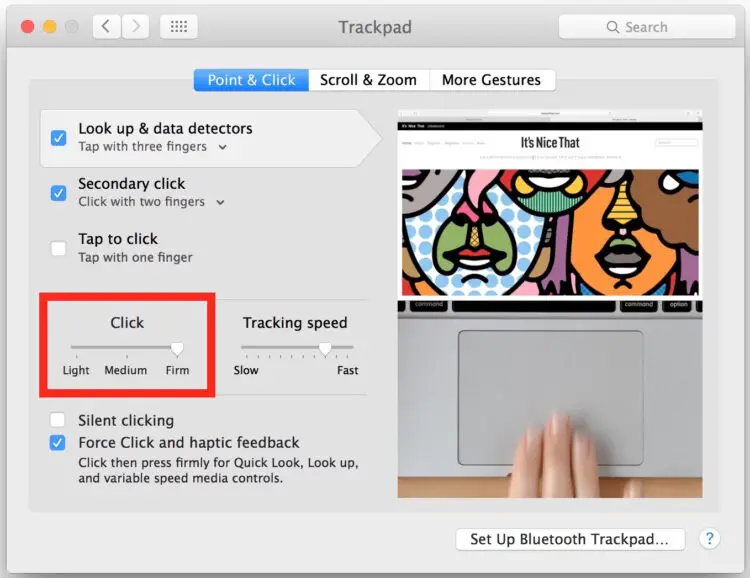
Cela peut être un changement agréable pour les utilisateurs de trackpad Mac, en particulier s'ils ont découvert qu'ils activent accidentellement le clic forcé alors qu'il n'était pas prévu, et aussi pour les utilisateurs qui ont trouvé trop difficile d'activer le clic forcé en se basant sur le paramètre de pression par défaut.
Force Click est en fait la 3D Touch pour le Mac, il ne serait pas surprenant que les noms soient fusionnés à un moment donné avec la 3D Touch étant donné que la fonctionnalité est assez similaire sur iPhone et Mac OS X avec des trackpads compatibles. En parlant du côté iPhone, vous pouvez également régler la sensibilité à la pression de 3D Touch sur l'iPhone, ce qui est tout aussi utile si vous rencontrez des difficultés du côté mobile.

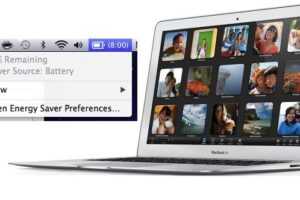
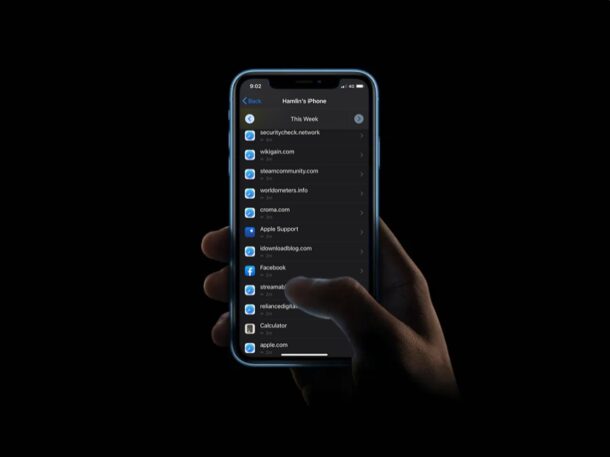
![Regardez le documentaire "Love Notes to Newton" sur le Newton d'Apple [Video]](https://iphonologie.fr/wp-content/uploads/2023/08/0-apple-newton-and-ipad.jpeg)